旅行で撮影した映像を編集しやすいおすすめ動画編集ソフト

この記事にはプロモーションが含まれています。

旅行先で撮影した動画を編集したいと考えています。しかし、動画編集ソフトはたくさんあり、どれがおすすめか分かりません。私にぴったりの動画編集ソフトを紹介してください!
今回はこのようなお悩みを解決します。
本記事の内容
- 旅行で撮影した動画を編集しやすいおすすめ動画編集ソフトを紹介
- 旅行の動画を編集するポイント
この記事の筆者

この記事を書いている私は、動画編集歴10年以上です。
Adobeの動画編集ソフトを利用して制作依頼をこなし、100本以上の動画を納品しました。
また、動画編集の講師も勤めており、3年以上続けています。
この記事を読んでいるあなたは、旅行で撮影した動画を編集しようと考えています。そして、撮影した動画を編集しやすい動画編集ソフトを探しています。
動画編集ソフトはたくさんあり、どれが使いやすいのか分からないですよね。

私も動画編集を始めるとき、どのソフトが使いやすいのかよく分からなかった経験があります。
そこで本記事では、旅行で撮影した動画を編集しやすい動画編集ソフトを厳選して紹介します。
また、旅行動画を編集するポイントも解説します。
この記事を読んで、あなたに合った動画編集ソフトを見つけてください!
旅行で撮影した映像を編集しやすい動画編集ソフトを紹介
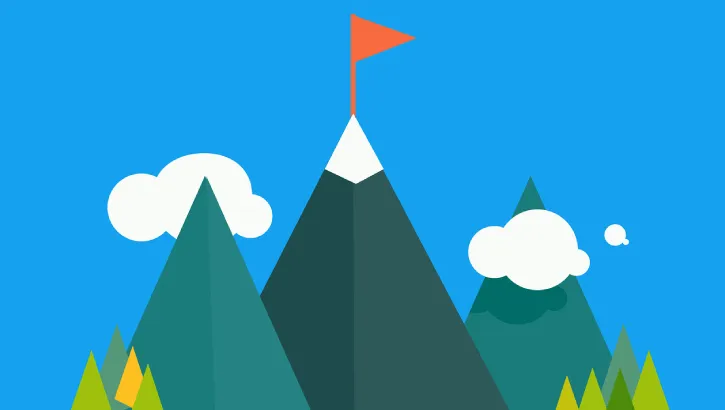
それでは早速、旅行で撮影した映像を編集しやすい動画編集ソフトを紹介します。
おすすめの動画編集ソフトは下記の通りです。
旅行動画を編集しやすい動画編集ソフト
- Microsoft Clipchamp(基本無料、有料版にアップグレード可能)
- Wondershare Filmora(有料、無料体験版あり)
- Power Director(有料、無料体験版あり)
旅行の動画の編集をするときは、上記の3つのソフトが情報も多く使いやすいソフトですよ。

インストールも簡単で感覚的に操作が可能です。動画編集初心者でもすぐに扱うことがでしょう。
それでは、1つずつ紹介します。
おすすめソフト①:Microsoft Clipchamp
おすすめの動画編集ソフト一つ目は、「Microsoft Clipchamp」です。
Microsoft Clipchampの概要
| 対応OS | Windows、Mac |
| 値段 | ・基本無料 ・有料版(月額払い) → 1,374/月(最初の月のみ960円) ・有料版(年払い)→ 13,724/年(最初の年のみ9,604円) ※2023年12月21日現在の価格 |
| 公式HP | Microsoft Clipchamp 公式HPを見る |
Microsoft Clipchampの特徴
- シンプルな画面で、見やすく感覚的に編集が可能
- 無料版でもテンプレートが一通り揃っているため十分に編集が可能
- Essentialにアップグレードすると機能やテンプレート数が増え、4K画質で書き出し可能
手軽に旅行の動画を編集したいなら、Microsoft Clipchampがおすすめです。
必要最低限の機能を揃えているため、動画編集者初心者でも手軽に扱えるでしょう。
無料ですが一通りの機能とテンプレートが揃っています。有料プランにアップグレードしたらテンプレート数が増え更に編集の幅が広がりますよ。

無料でありながら一通りの機能とテンプレートが揃っているので、クオリティの高い動画を編集できますよ。
おすすめソフト②:Wondershare Filmora
おすすめの動画編集ソフト2つ目は、「Wondershare Filmora」です。
Wondershare Filmoraの概要
| 対応OS | Windows、Mac |
| 値段 | ・年間プラン→6,980円(税込)/年 ・買い切り版→8,980円(税込)/年 ※2024年1月23日現在の値段 |
| 公式HP | Wondershare公式HPを見る |
Wondershare Filmoraの特徴
- テキストアニメーション、色調補正、ステッカーなど素材が一通り揃っている
- シンプルな画面で感覚的に編集可能
- 生成AIで画像や動画を生成可能
- AI機能で人物のみを切り抜くことも可能
- 動画やオーディオのノイズ除去が可能
- 有料の追加アセットにより、更にクオリティの高い編集が可能
- 無料体験版は動画書き出し時にロゴが入る
シンプルな画面で、数多くのテンプレートを使用して動画編集をしたい方におすすめの動画編集ソフトです。
テンプレートが揃っており、テキストアニメーションやエフェクト、ステッカー素材など種類は様々。
風などのノイズ音を除去することも可能なソフトです。
アセットを追加することもでき、動画編集の幅を広げることも可能。動画のマンネリ化も少なくなるでしょう。

シンプルな編集でテンプレートを使用したい方におすすめの動画編集ソフトです。
感覚的に動画編集ができるため、初心者の方でも動画編集を進められるでしょう。
おすすめソフト③:Power Director
おすすめの動画編集ソフト3つ目は、「Power Director」です。
Power Directorの概要
| 対応OS | Windows、Mac |
| 値段 | ・月額プラン→2,180/月 ・年間プラン→8,980円/年 ・買い切り版→16,980円 ※2024年1月24日現在の値段 |
| 公式HP | CyberLink公式HPを見る |
Power Directorの特徴
- 動画編集用アドオン素材を無制限にアクセス可能
- テキストアニメーション、色調補正、ステッカーなど素材が一通り揃っている
- BGM500曲以上、効果音3,000以上使用可能
- 月額プランや年間プランの場合は毎月素材が追加させる
- 買い切り版もある(アップグレードは有料になる)
- 生成AIの機能あり
- AI機能で人物のみを切り取ることも可能
- 動画やオーディオのノイズ除去機能あり
- 無料体験版は動画書き出し時にロゴが入る
多くのテンプレート素材を使用し、細かくクオリティが高い動画を編集したい方におすすめの編集ソフトです。
月額プランや年間プランの場合は、毎月新しい素材が追加されます。幅広く編集でき、編集がマンネリ化しないでしょう。
BGMや効果音素材もあり、あなたが求める素材がPower Directorのみで完結するはずです。
ノイズ音を除去することも可能です。
AI機能を利用すれば、人物のみの切り抜きをすることが可能ですよ。

多くのテンプレートを使用して、細かく質の高い編集をするならこのソフトがおすすめですよ。
月額プランや年間プランの場合は毎月素材が追加され、幅広く楽しく編集ができるでしょう。
旅行動画を編集するポイントを解説
次は、旅行動画を編集するポイントを解説します。ポイントは下記の通りです。
旅行動画を編集するポイント
- 行先や場所を記載する
- 色調補正で見栄えを良くする
- エフェクトでアクセントをつける
- 風などのノイズは可能な限り除去する
一つずつ解説をします。
ポイント①:行先や場所を記載する
ポイント一つ目は、旅行の行先や場所を記載することです。行先を記載する理由として、下記の理由があります。
行先を動画内で表記する理由
- 視聴者が動画を見ていて、どこに行くのか分かるため見やすくなる
- 視聴者があなたの動画を見て、行く可能性がある
このように、説明を加えることで視聴者が見やすくなるメリットがあります。
また、あなたの動画を見た視聴者が、あなたが行った旅行先に行くという可能性もあります。

地域貢献につながる可能性があります。
ただし、場所によっては撮影不可の場合があります。事前に撮影OKをしてインターネット上に投稿可能か確認をしておくことも大切です。
ルールを守って動画の撮影や編集を行うことも、動画編集者として大切な心構えですよ。
ポイント②:色調補正で見栄えを良くする
二つ目は、色調補正をして見栄えを良くすることです。
見栄えを良くすることで、あなたの撮影した映像を魅力的にして視聴者に届けることが可能です。
色調補正のスキルを専門用語で言うと下記の通りです。
色調補正の専門用語
- カラーコレクション(カラコレ)
- 露出、コントラストなどを調整して、人間の皮膚の色など実際の色を正確に引き出す
- カラーグレーディング(カラグレ)
- 映像全体に色を加えて、映像に雰囲気付けたりやインパクトを与える
カラコレであなたが撮影した映像の色味を正確に引き出します。その後、カラグレで映像に色を加えて雰囲気を作り出します。

カメラやスマートフォンで撮影した映像は、若干色味が落ちてしまいます。
色味を補正することで、あなたの動画が更に魅力的になりますよ。
ポイント③:エフェクトで見せたいポイントを強調する
三つ目のポイントは、エフェクトやシール素材などを利用して見せたいポイントを強調することです。
動画を流しているだけでも綺麗かもしれません。しかし、中には見ていて飽きてくるという方もいらっしゃいます。
そこで、エフェクトやシール素材を利用して、見せたいポイントを強調します。
例えば、行先のテロップを出したとします。テロップを出すタイミングで図形のエフェクトを利用すると、テロップを目立たせることが可能です。
また、シーンが変わるタイミングで「トランジション」というシーン切り替えの素材を利用します。

ただし、使いすぎると騒がしくなってしまうので、ここぞという箇所で使用することがおすすめですよ。
エフェクトやシール素材を利用して、見せたい箇所を強調することもポイントですよ。
ポイント④:ノイズ音は可能な限り除去する
四つ目のポイントは、ノイズ音など可能な限り除去をすることです。

「サー」や「ゴー」という、耳障りがする音をノイズと言います。
ノイズを除去をすることで、下記のようなメリットがあります。
ノイズを除去するメリット
- 視聴者が快適に視聴可能
- 編集時に入れたBGMやSEが聞き取りやすくなる
このようなメリットがあります。

撮影した動画のノイズがひどい場合は、あえて撮影した動画の音をオフにし、BGMに差し替える方法も良いでしょう。
ノイズを除去して、見やすい動画にすることもポイントの一つですよ。
まとめ:あなたに合った動画編集ソフトで旅行動画を編集しよう
今回は、旅行動画を制作しやすい動画編集ソフト、旅行動画を編集するポイントを解説しました。
旅行動画はスマートフォンでも手軽に撮影でき、誰でも制作が可能です。
その一方で、撮影禁止区域などあり、撮影可能かどうか事前確認が必要です。
一般人の顔が写ってしまった場合は、モザイクを追従させて隠すなどの対応も必要ですよ。
SNSにアップするのも良いですが、あなたの旅行の思い出として旅行動画を制作するのも良いでしょう。

旅行動画はあなたの家族、あなたの大切な人と一緒に見て共有することができますよ。
あなたに合ったソフトで旅行動画を制作し、たくさんの人に旅の記録や思い出を共有してください!
快適にゲーム実況や動画編集ををするなら、高スペックのPCを使うことがおすすめですよ。
こちらの記事で、動画編集で使うパソコンの選び方を詳しく解説しています。
動画編集で使うパソコンの選び方を解説【おすすめPCも紹介】を読む


















